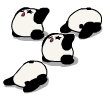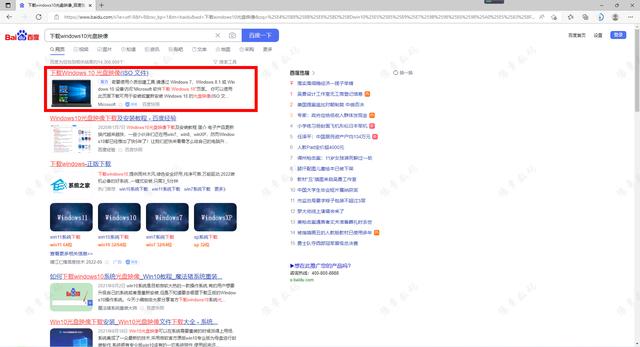计算机作为我们日常生活和工作的必需品,经常中毒,系统错误,事情太混乱,流氓软件下载了很多垃圾程序无法卸载等等。
因为不是每个人都是电脑专家,所以最快的解决办法就是重新安装系统。重新安装系统不是解决问题的最佳方法,但对于那些不懂电脑修理的人来说,它是最合适的。
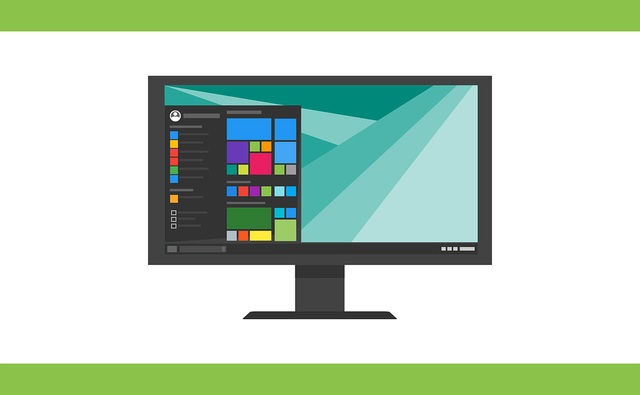
按照现在电脑店重装系统的价格,便宜的二三十,上门安装四五十,一年几次,也是一笔不小的开支。事实上,重新安装系统并不难。我学会了比什么都好。所谓授人以鱼不如授人以渔。今天,我将告诉你如何重新安装系统。事实上,重新安装系统的方法有很多,不同的人有不同的安装方法。今天我教的是我认为最好的安装方法,完全纯净,没有插件。
首先安装系统分数只装系统盘(C盘)和所有硬盘格式化后,安装系统盘两种。
只安装C盘:系统没有大问题,想升级到其他系统;有一个小问题,但没有必要删除所有的计算机文件;其他库存有重要信息,不能(想)删除。
所有格式化(需要使用u盘):中毒;系统损坏不能打开到桌面(这需要u盘,但不能完全格式化);文件软件下载太混乱,想要完全删除到新系统。事实上,只要计算机中没有重要信息,建议在格式化后重新安装。所有格式化后,计算机中的所有文件都将被删除。
如果只安装C盘,桌面上所有重新安装后仍需使用的软件快捷方式和其他有用文件都应该用新的文件夹保存,然后存储在C盘以外的磁盘中,然后在安装系统后移出。因为系统桌面上的一切都消失了,如果不保存,就找不到软件在哪里,很麻烦。
第一步:下载您需要的系统版本C盘子和桌面以外的磁盘(D、E、F、G盘子或U盘等)。网上有很多别人包装的系统,但大部分都内置了他们提前为你安装的软件,甚至直接配备了木马病毒和流氓软件。这样的系统类似于不安装,甚至不如不安装。为了安装系统,请注意我的顶部评论。
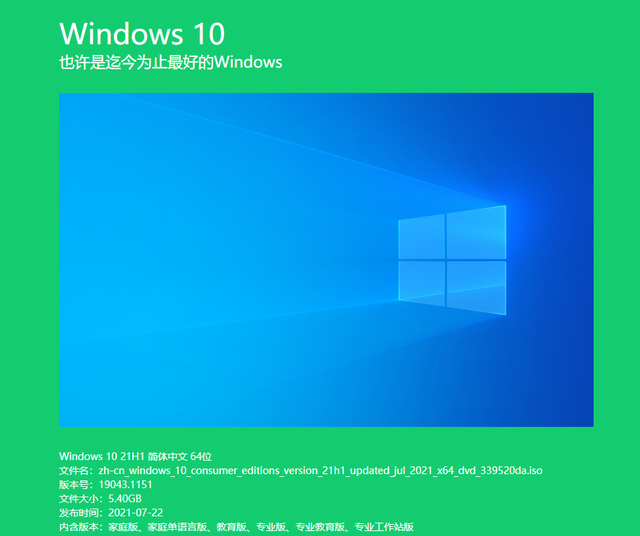 第二步:
第二步:制作启动u盘(只需重装C盘即可跳过此步骤)。需要8g上面一个u盘。这里推荐制作启动盘的软件Pe,同样的纯无插件。
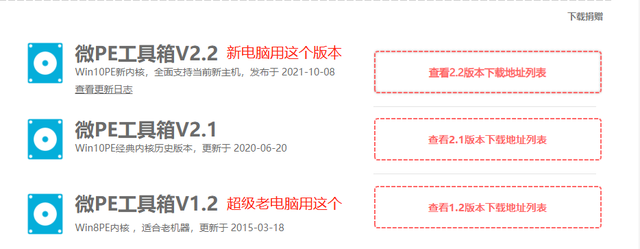
下载微PE打开电脑,显示以下界面。
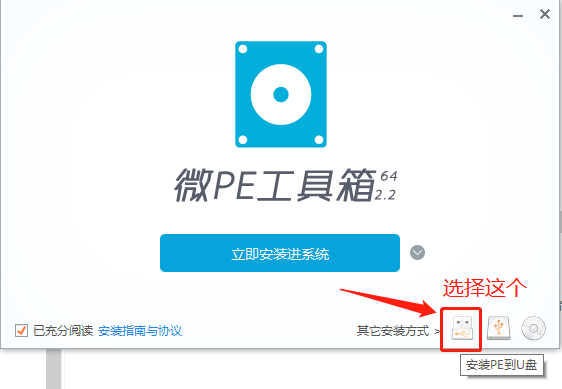
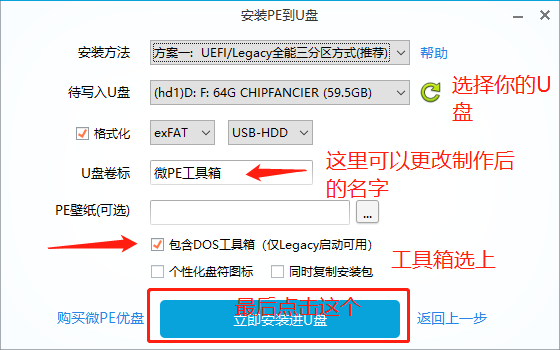
注意一旦制作PE,U盘会被迫格式化(清空),所以最好用空U盘。根据计算机配置制作时间需要几分钟。
第三步:U盘制完成后,将下载的系统和其他需要安装的工具放入U盘中。图片需要圈起来,系统文件只需要你用的那个。只有C盘才能将这些文件与下一个系统放在一起。
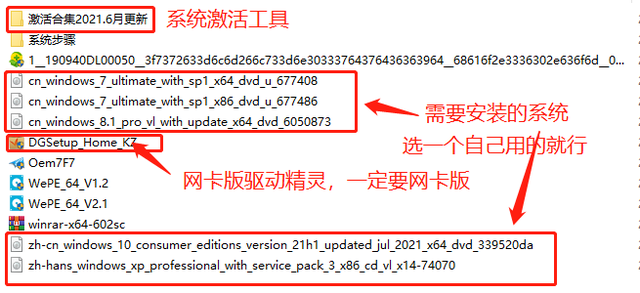 第四步:
第四步:开始重装。这里用U盘装法来说明,只装C盘的方法也是一样的,只是少了进入前面PE直接看下面第三步开始微系统部分。
1.电脑插入U盘,重启电脑。始终按下以下快速启动键。
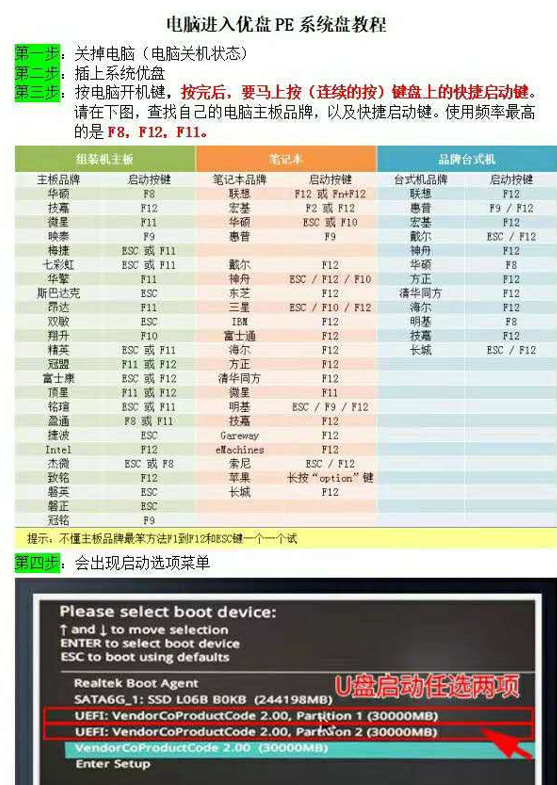
每个人的电脑都不一样,这里的启动画面也不一样。总之,选择自己的U盘启动。
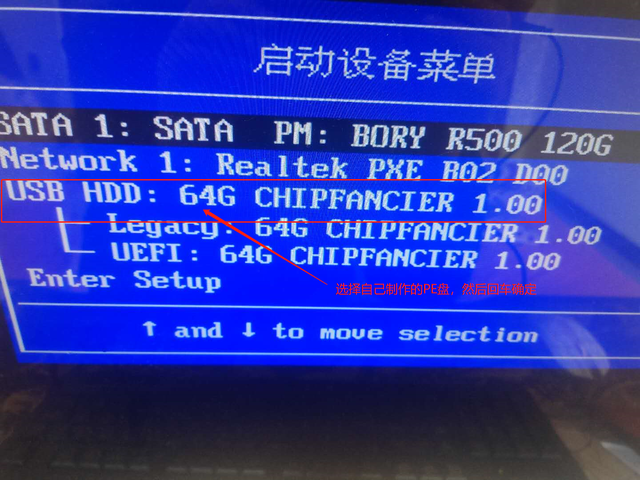
2.然后选择微PE工具箱,进入U盘PE系统。
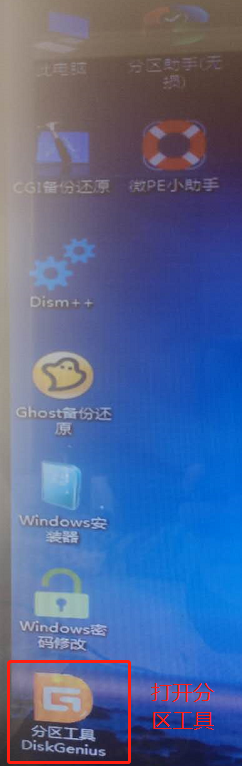
打开分区工具。
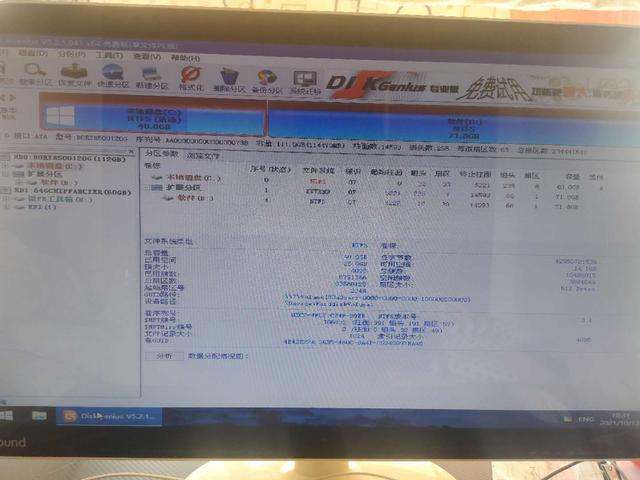
注意选择你的硬盘不要选U盘。

点击上面的菜单栏快速分区。

在弹出界面左侧,根据硬盘大小选择几个区域。C建议至少给50G左右。一般120G分两个区,500G分为4至5个区域。它可以自定义分区,也可以根据出的自动分区。但C盘建议手动改为至少500G,否则容易满。
3.以上就是用U盘装系统和不用U盘直接在电脑里装系统的区别。以下步骤相同。只需直接查看以下内容即可。
双击打开U盘或硬盘中的系统文件,我在这里WIN以10版为例。以下文件打开后。
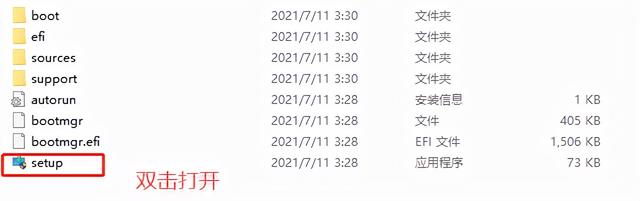
然后继续。
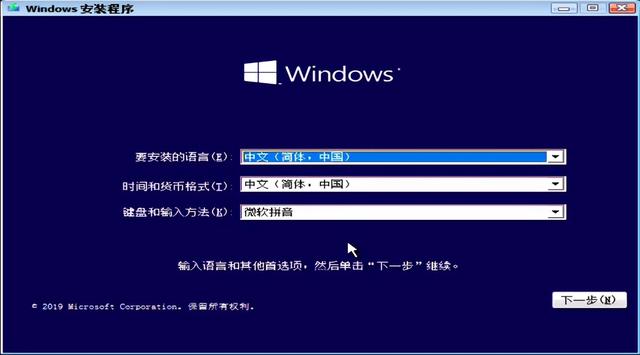
点击下一步。点击现在安装。
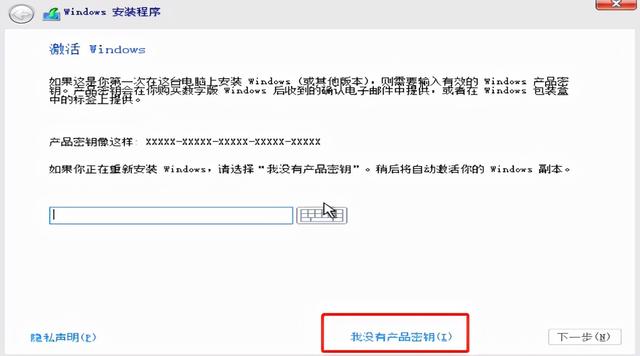
选择我没有产品密钥。选择系统版本WIN10专业版。勾选我接受许可条款点击下一步。
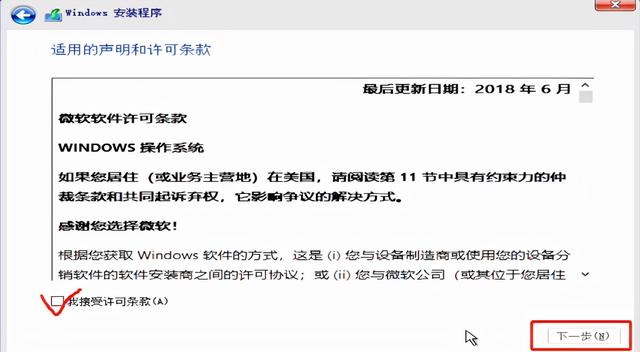
选择仅安装自定义WINDOWS。然后在弹出选项框中选择C盘。点击下一步开始自动安装。安装后,提示您在10秒后重启系统,此时拔下U盘。
后面没有操作,所有自动安装直到进入系统。进入系统将允许您设置默认的系统设置、国家、网络、输入法、计算机名称、启动密码等,看线,非常简单,密码不想直接点击下一步没有密码。
进入系统后,首先检查是否有网络,一般有,不安装驱动精灵网络版,它将帮助您修复网络。有了网络后,用驱动精灵检查是否有任何驱动未成功安装(如某些显卡)。
即使系统安装成功。
4.下一步是激活系统,因为我们使用试用版。有条件买正版,无条件看我的评论。
系统激活后,您可以自己下载其他软件。如果你想让我推荐一个好的系统软件,我可能会在未来详细介绍另一个图片和文本。
事实上,安装系统非常简单。本文讲述了如何制作和启动U盘。真正安装系统的部分是自动完成的,所以不要认为安装系统很困难。安装两次后熟悉它。
写得有点乱,有问题可以留言,看到就回复。希望大家多给点支持。